Nastavení hesla na směrovači TP-Link
Routery čínské společnosti TP-Link spolehlivě zajišťují dostatečnou bezpečnost přenosu dat při použití v různých provozních podmínkách. Ale z továrny routery vycházejí s firmwarem a výchozími nastaveními, které umožňují volný přístup k bezdrátovým sítím vytvořeným budoucími uživateli používajícími tato zařízení. Aby se zabránilo přístupu neoprávněných uživatelů do jejich sítě Wi-Fi, je nutné provést jednoduché manipulace s konfigurací routeru a chránit jej heslem. Jak je možné to udělat?
Obsah
Nastavíme heslo pro směrovač TP-Link
Pro směrovač TP-Link můžete nastavit heslo pomocí průvodce rychlým nastavením zařízení nebo provedením změn na odpovídající záložce webového rozhraní směrovače. Podívejme se podrobně na obě metody. Osvěžíme naše znalosti technické angličtiny a jděte!
Metoda 1: Průvodce rychlou instalací
Pro pohodlí uživatele je v routeru TP-Link speciální nástroj - průvodce rychlým nastavením. Umožňuje rychle konfigurovat základní parametry směrovače, včetně nastavení hesla v bezdrátové síti.
- Otevřete libovolný internetový prohlížeč, zadejte do adresního řádku
192.168.0.1nebo192.168.1.1a stiskněte klávesu Enter . Můžete vidět přesnou adresu výchozího směrovače na zadní straně zařízení. - Zobrazí se okno ověření. Shromažďujeme uživatelské jméno a heslo. V tovární verzi jsou stejné:
admin. Klikněte levým tlačítkem na tlačítko "OK" . - Zadejte webové rozhraní směrovače. V levém sloupci vyberte položku "Rychlé nastavení" a poté klikněte na tlačítko "Další" , čímž spustíte rychlé nastavení základních parametrů směrovače.
- Na první stránce určujeme prioritu zdroje připojení k internetu a pokračujeme.
- Na druhé stránce uveďte polohu, poskytovatele poskytující přístup k Internetu, druh ověřování a další data. Jděte dál.
- Na třetí stránce rychlého nastavení se dostaneme k tomu, co potřebujeme. Konfigurace naší bezdrátové sítě. Chcete-li povolit ochranu před neoprávněným přístupem, nejprve zkontrolujte pole parametrů "WPA-Personal / WPA2-Personal" . Pak přijdeme s heslem a čísly, nejlépe složitějším, ale nezapomínejme. Zadejte ho do řetězce "Heslo" . A stiskneme tlačítko Další .
- Na poslední záložce průvodce rychlým nastavením routeru klikněte na "Dokončit" .
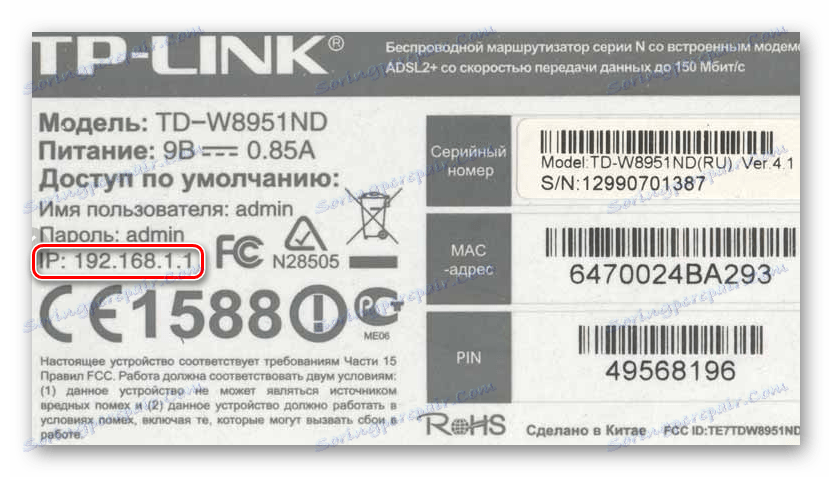
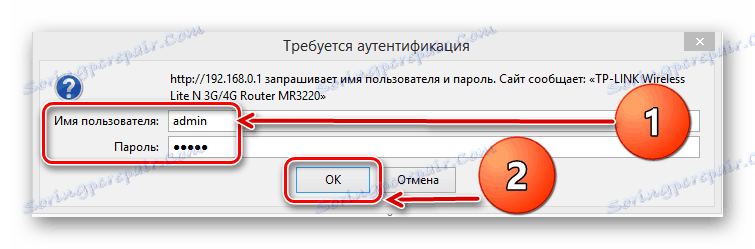



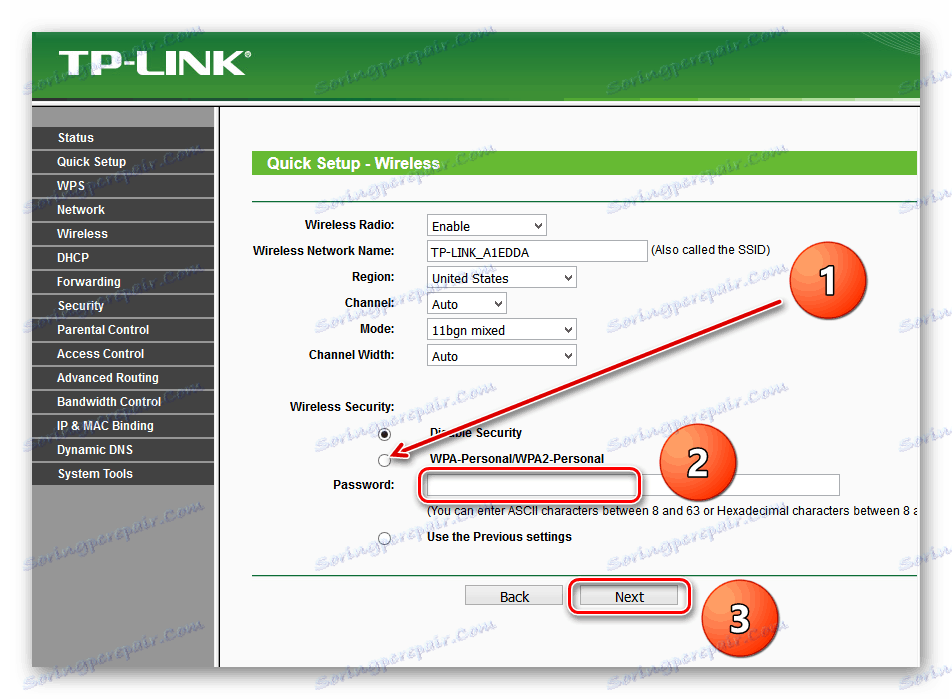
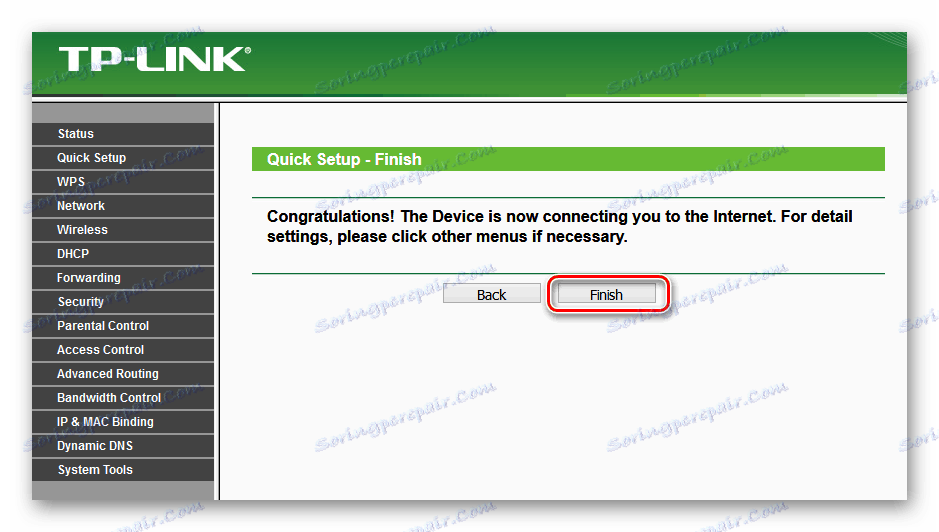
Přístroj se automaticky restartuje novými parametry. Nyní je na routeru nastaveno heslo a síť Wi-Fi je bezpečná. Úloha byla úspěšně dokončena.
Metoda 2: Sekce webového rozhraní
Druhou metodou je také možné heslo směrovačem TP-Link. Webové rozhraní směrovače má speciální konfigurační stránku pro bezdrátovou síť. Můžete tam přímo jít a nastavit kódové slovo.
- Stejně jako v Metoda 1 spustíme jakýkoli prohlížeč v počítači nebo notebooku připojeném k routeru prostřednictvím kabelové nebo bezdrátové sítě, zadejte do adresního řádku
192.168.0.1nebo192.168.1.1a stiskněte klávesu Enter . - Ověřením projdeme v zobrazeném okně analogicky s metodou 1. Výchozí přihlašovací jméno a heslo:
admin. Klepněte na tlačítko LMB na tlačítku "OK" . - Dostáváme se do konfigurace zařízení, v levém sloupci vyberte položku "Bezdrátové připojení" .
- V podmenu, která se objeví, nás zajímá parametr "Bezdrátová bezpečnost" , na který klikneme.
- Na další stránce nejprve vyberte typ šifrování a vložte značku do příslušného pole, výrobce doporučuje "WPA / WPA2 - osobní" , pak ve sloupci "Heslo" zapíšeme nové heslo zabezpečení.
- Pokud si přejete, můžete zvolit typ šifrování dat "WPA / WPA2 - Enterprise" a zadat nové kódové slovo vynalezené v řádku "Radius Password" .
- Je také možné kódování WEP a pak zadáme hesla do klíčových polí, můžete použít až čtyři z nich. Nyní musíte uložit změny konfigurace tlačítkem "Uložit" .
- Dále je žádoucí restartovat router, a to v hlavní nabídce webového rozhraní, otevřete nastavení systému.
- V podmenu v levém sloupci parametrů klikněte na řádek "Restartovat" .
- Posledním krokem je potvrzení, že se zařízení restartuje. Nyní je váš směrovač bezpečně chráněn.
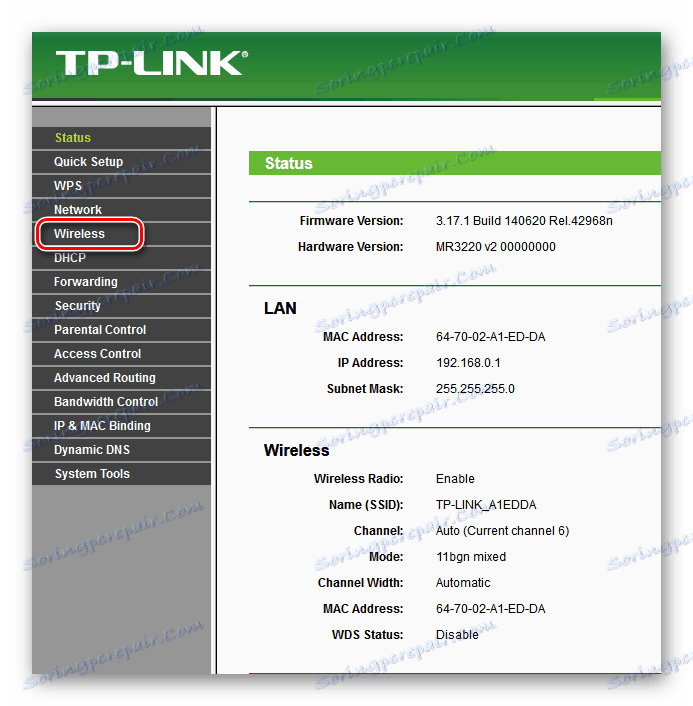
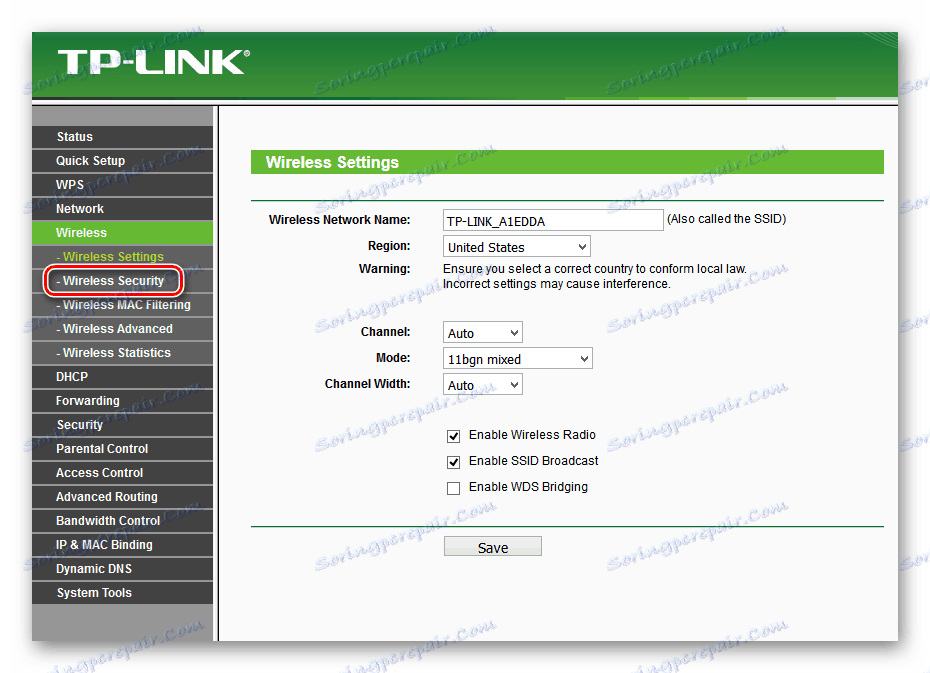
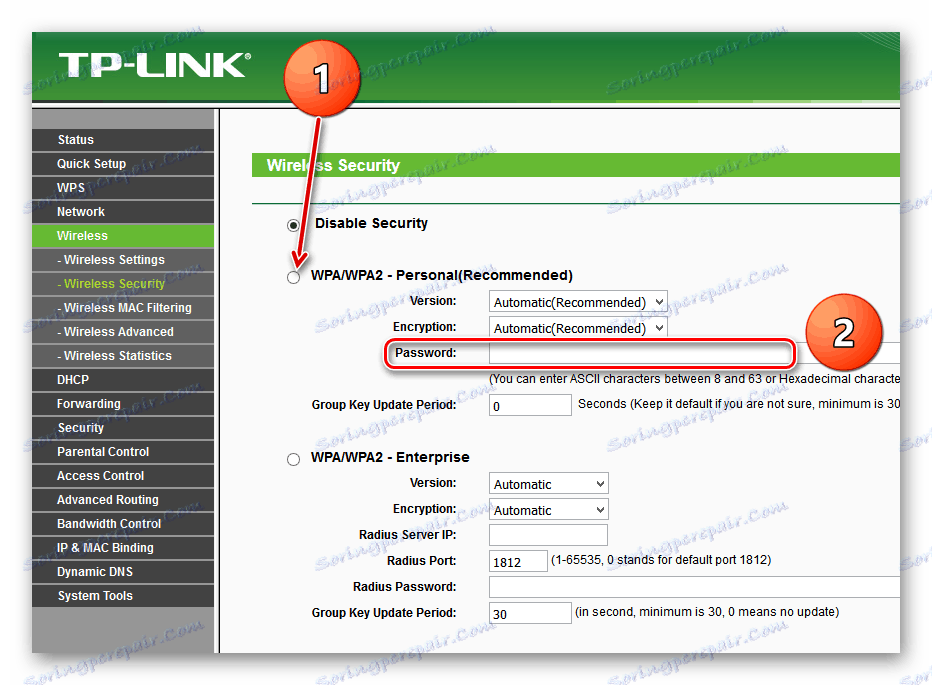
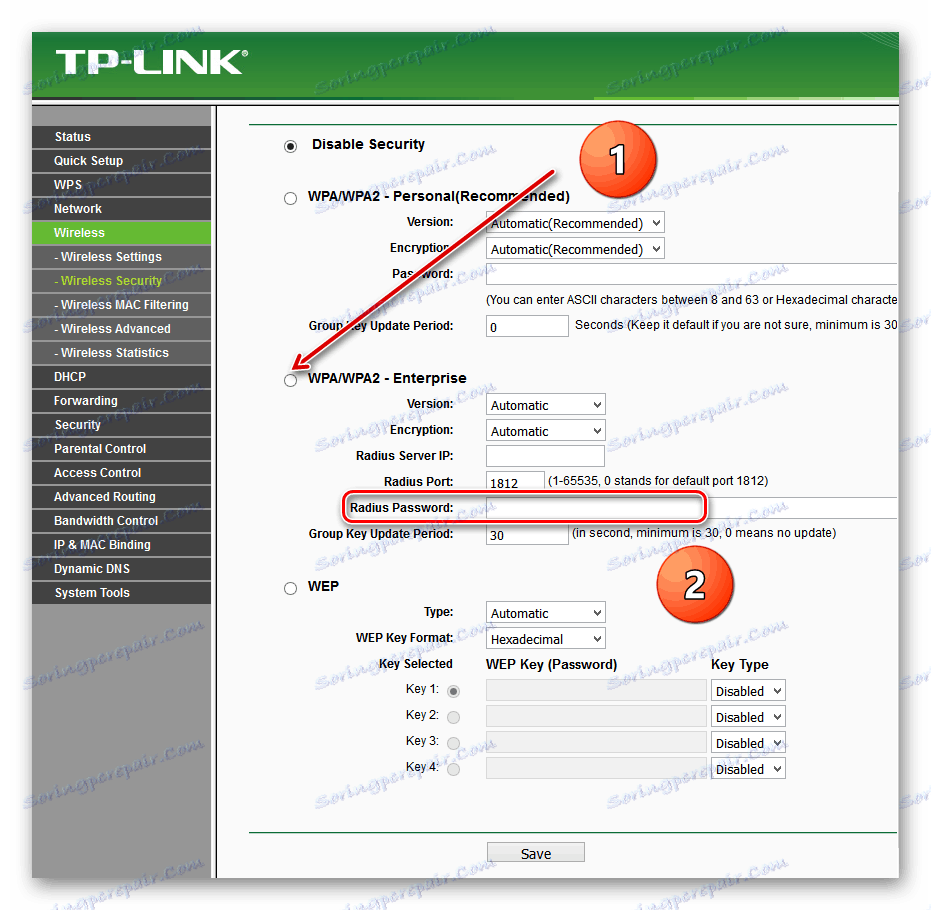
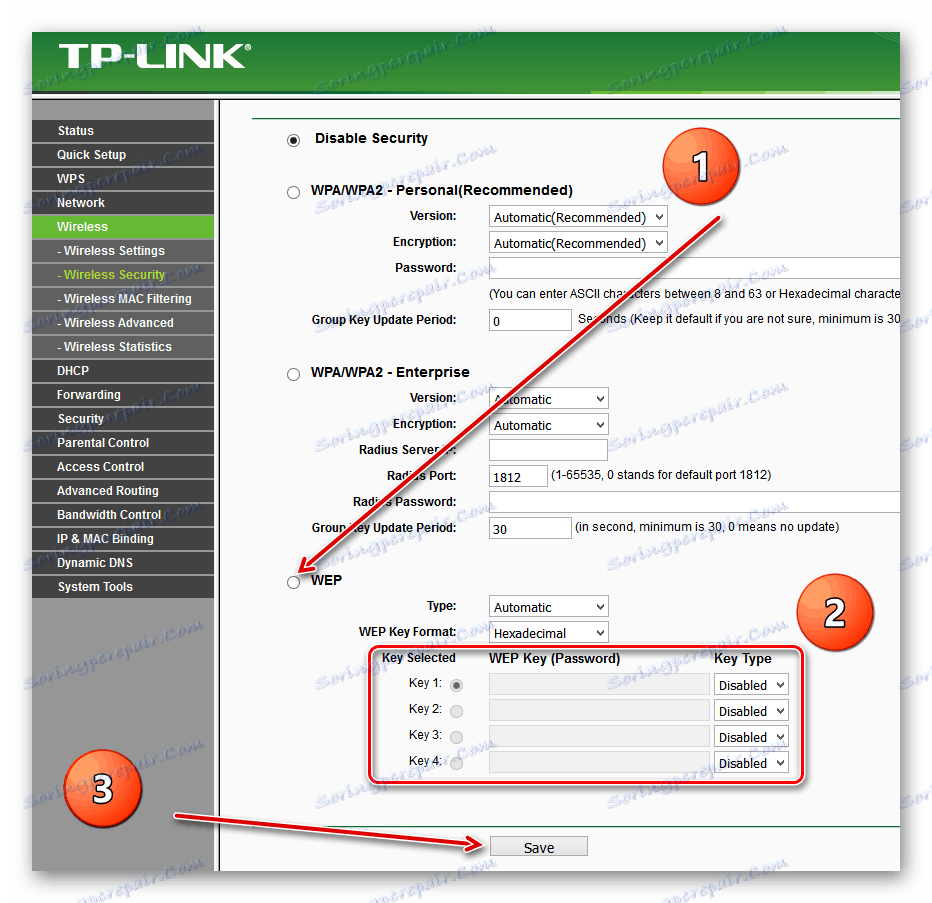
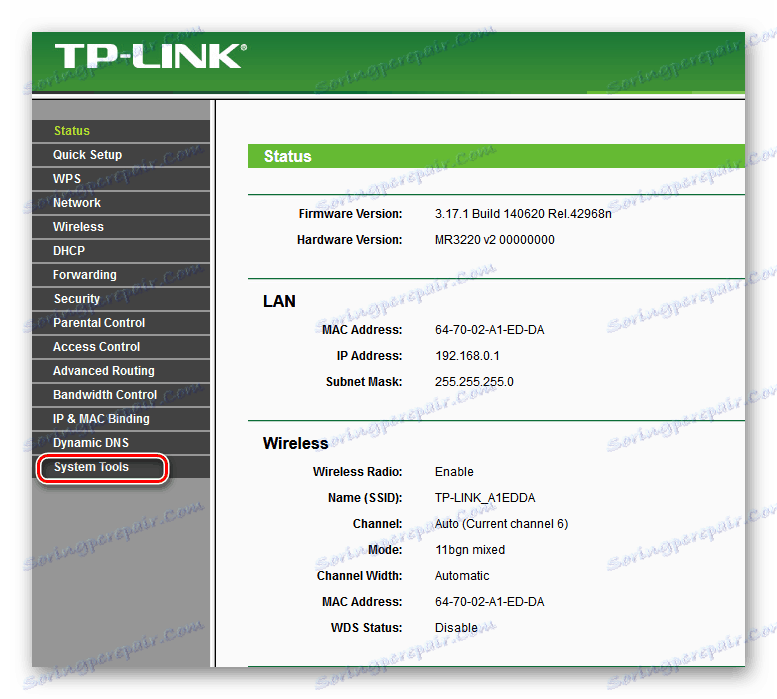
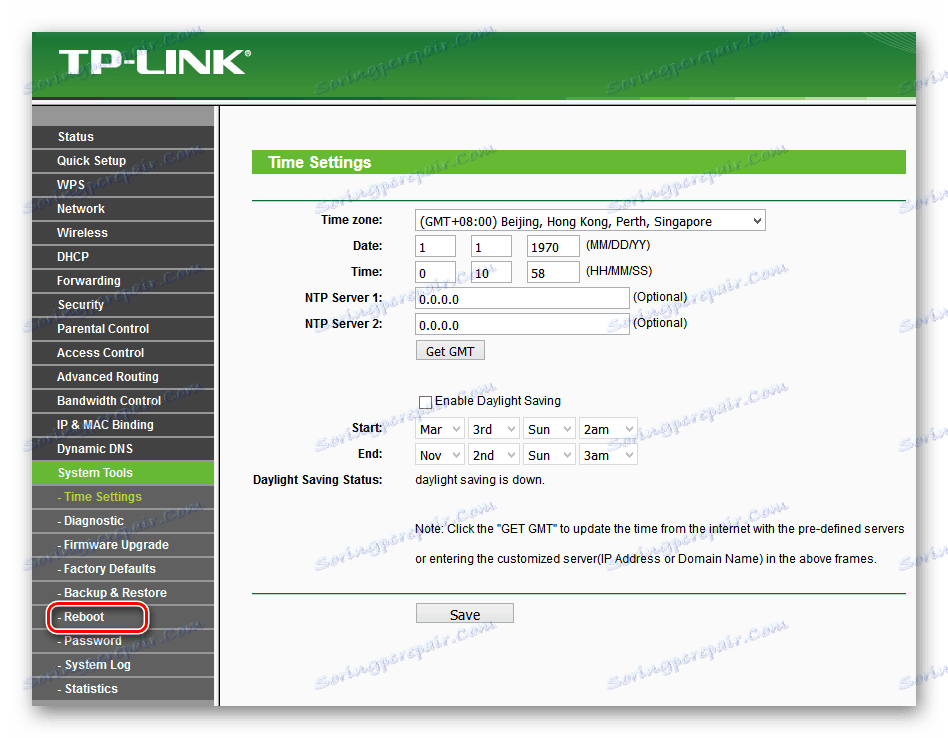
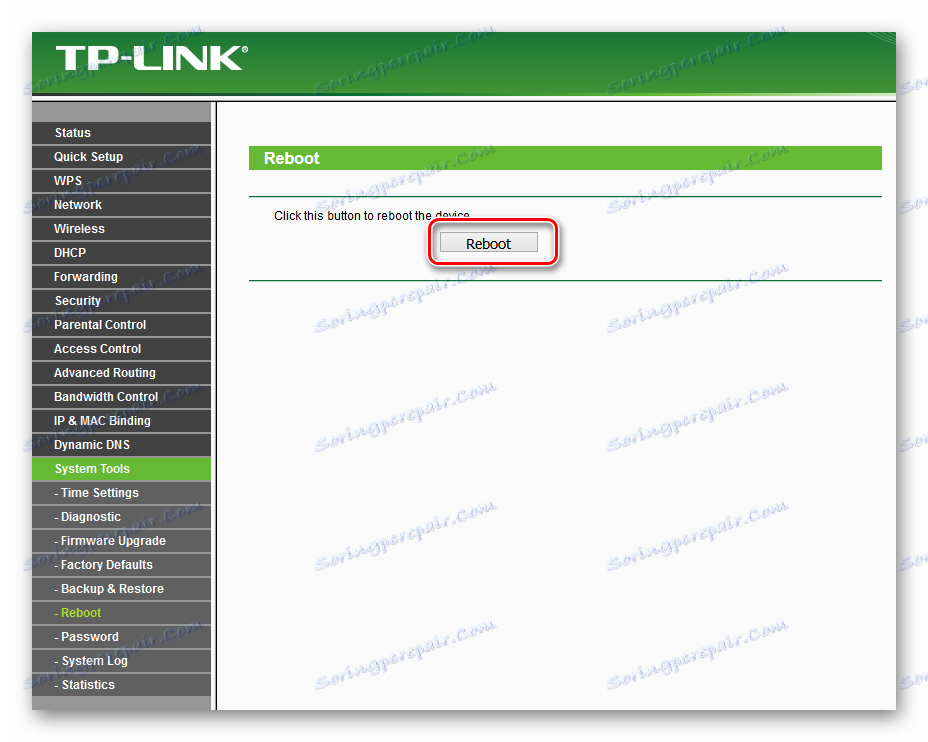
Na závěr mi dovolte dát nějakou radu. Nezapomeňte nastavit heslo na routeru, osobní prostor by měl být pod bezpečným zámkem. Toto jednoduché pravidlo vám ušetří mnoho potíží.
Viz též: Změna hesla na routeru TP-Link
